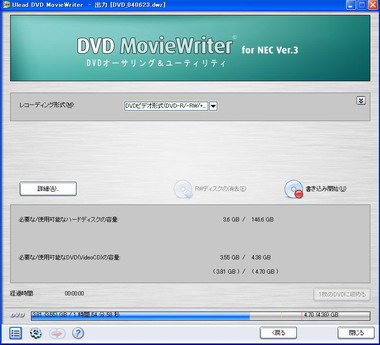VALUESTAR G タイプTZで充実したAV環境を楽しもう(2/3 ページ)
おまかせ録画で自動実行も可能なカンタン予約機能
次に、録画予約の手順だが、SmartVisionでは、番組表には「ADAMS-EPG」または「ADAMS-EPG+」を使用する。録画したい番組をダブルクリックすると、設定の確認画面となり、画質や時間(延長など)などに変更がなければ「OK」ボタンを押すだけのワンクリックで予約は完了だ。
通常の予約操作も簡単だが、SmartVisionではさらに便利な「おまかせ録画」機能が搭載されている。これは、たとえば「旅」や「温泉」などといった任意のキーワード、そのほかジャンル、放送局、日時などを指定しておけば、これに該当する番組が自動的に予約されるというものだ。
キーワードなどで番組表から検索して、リストアップされた番組の中で録画の必要がないものは予約から除外することもできる。また、再放送の番組を含める/除外するといった指定も可能となっている。
おまかせ録画では、予約の手間が省けるだけでなく、自分の趣味の分野や好きな出演者などのキーワードを設定しておけば、番組表が更新されるごとに該当の番組が抽出されていくため、録画したい番組をうっかり録り忘れる、といったことも防げる。
なお、自動録画も含めて、予約を実行するにはPCの電源を入れておく必要があるが、スタンバイ/休止状態からの予約実行にも対応している。録画を実行した後は、再びスタンバイや省電力モード、休止状態へ移行する設定も可能なので、留守中や夜中などの録画には便利だ。
録画データをカット編集してDVDへ書き込み
SmartVisionには、簡易編集機能も搭載されているので、必要に応じて録画データの不要な部分をカットできる。操作は、映像を再生しながら始点と終点を指定していくだけなので簡単だ。複数箇所のトリミングや削除が可能で、シーンの移動はスライドバーで行えるほか、早送り/巻き戻し再生にも対応している。
カット編集をして保存ボタンをクリックすると、SmartVision画面上の編集フォルダへ移され、トリミングされた映像を再生できる。
また、編集フォルダ内のファイルを選択して、エクスポートボタンをクリックすると、実データの削除や結合が行われて、ファイルが書き出されるが、この場合も、実にスピーディだ。映像のカット編集はGOP単位(Group of Pictures:複数のP/Bフレームからなる画像のひとまとまり)で行われるため、ファイルは再エンコードされず、書き出しに時間がかからないほか、画質が劣化しないというメリットもある。
ファイルのエクスポートには、いくつかの方法を選べるが、最も便利なのがDVD Videoとしてすぐに書き込める点だ。エクスポートボタンをクリックして表示される選択メニューで、「DVD直接書き込み」を選択すると、オーサリングソフト「DVD MovieWriter」が起動し、書き込みの最終画面が現れる。
ファイルのエンコード方式などに変更がなければ、あとは書き込み開始ボタンをクリックすれば操作は終了。データの再エンコードが必要ない場合は、ほぼ書き込み時間のみで作業を完結できる。
ちなみに、標準画質で録画した2時間番組(約115分)のデータ(約3.55Gバイト)をこの方法で書き込んだ場合に要した時間は、約13分。ディスクは4倍速対応のDVD+RWを使用したので、モーションメニューなどの変換の時間を除けば、ほぼカタログスペック通りの書き込み時間のみで終了していることが確認できた。
Copyright © ITmedia, Inc. All Rights Reserved.
アクセストップ10
- PC版「ホグワーツ・レガシー」の無料配布が間もなく終了 累計販売4000万本突破、“ハリポタ”舞台のオープンワールド・アクションRPG (2025年12月18日)
- ついにファッション界へ進出!? 「HHKBユーザーミートアップ Vol.9」濃厚イベントレポート (2025年12月18日)
- Dynabook、バッテリー交換できる約1kg切りの個人向けCopilot+ PCを19日に発売 “スナドラ”モデルも登場 (2025年12月17日)
- 徹底解説:iOS 26.2で解禁される「代替ストア・決済・ブラウザ」のメリットと、ユーザーが知っておくべきリスク (2025年12月18日)
- 電源内蔵で配線がスッキリする「エレコム スイッチングハブ EHC-G08MN4A-HJB」が17%オフの4980円に (2025年12月18日)
- 手のひらで鍵が開く「SwitchBot 顔認証パッドPro」を試す 静脈認証の使い心地は? (2025年12月17日)
- モバイルディスプレイ「VAIO Vision+ 14」がカバースタンドを軽量化してリニューアル 既存ユーザー向けにスタンドの単品販売も (2025年12月18日)
- モバイルと据え置きノートPCを良いとこ取りした「HP OmniBook 7 14-fr」を試す (2025年12月16日)
- ASUS、独自レイアウトを採用したATXマザー対応の省スペース型PCケース「Prime AP303」 (2025年12月18日)
- メモリは64GBキットを断念する空気感――128GBは何と20万円前後に (2025年12月13日)


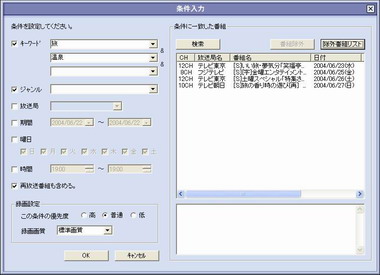

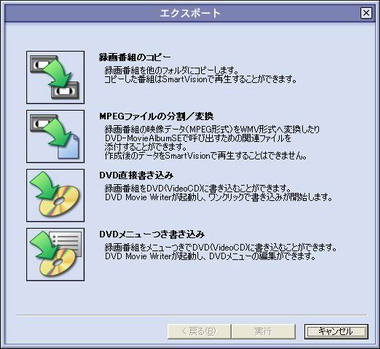 エクスポートボタンをクリックすると用途別の選択メニューがあらわれる
エクスポートボタンをクリックすると用途別の選択メニューがあらわれる